- 系统
- 教程
- 软件
- 安卓
时间:2017-06-06 来源:u小马 访问:次
相信大家都知道任务栏可以节约桌面图标占用,减少我们寻找软件的时间,并且能优化电脑性能。不过不知道大家知不知道有一个超级任务栏比任务栏还好用,更能优化性能。接下来,小编就来教教大家Win10系统下安装设置超级任务栏的方法。
方法步骤
1、安装完工具,右键选择解锁任务栏,必须要的,不然不会显示选项;
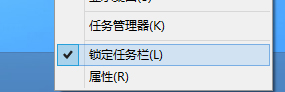
2、工具栏选择Free eLaunchBar;
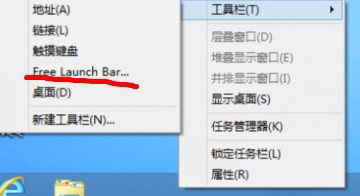
3、选择New-Menu 新建任务栏名称;
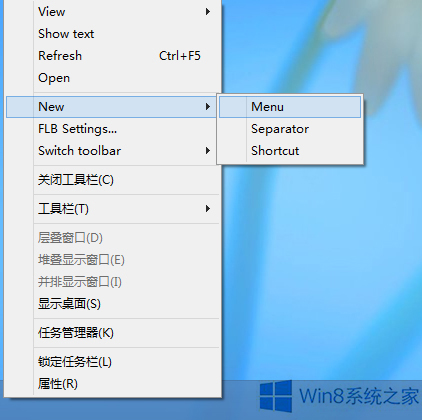
4、我是新建名为AmWin的任务栏;
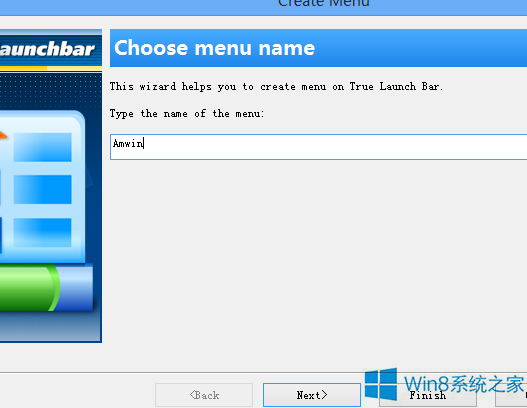
5、选择显示方式;
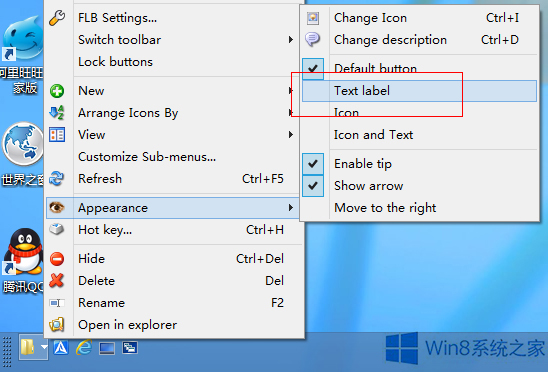
6、右键打开文件夹把需要的快捷方式放进去,并且锁定任务栏;
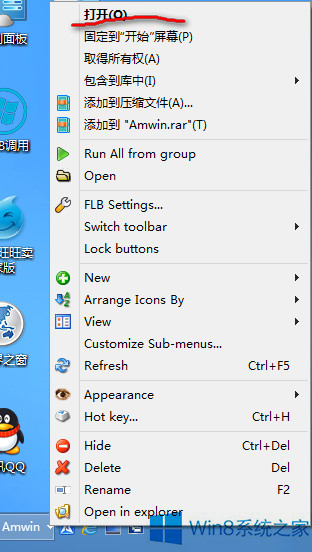
7、效果如下。
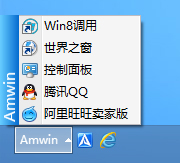
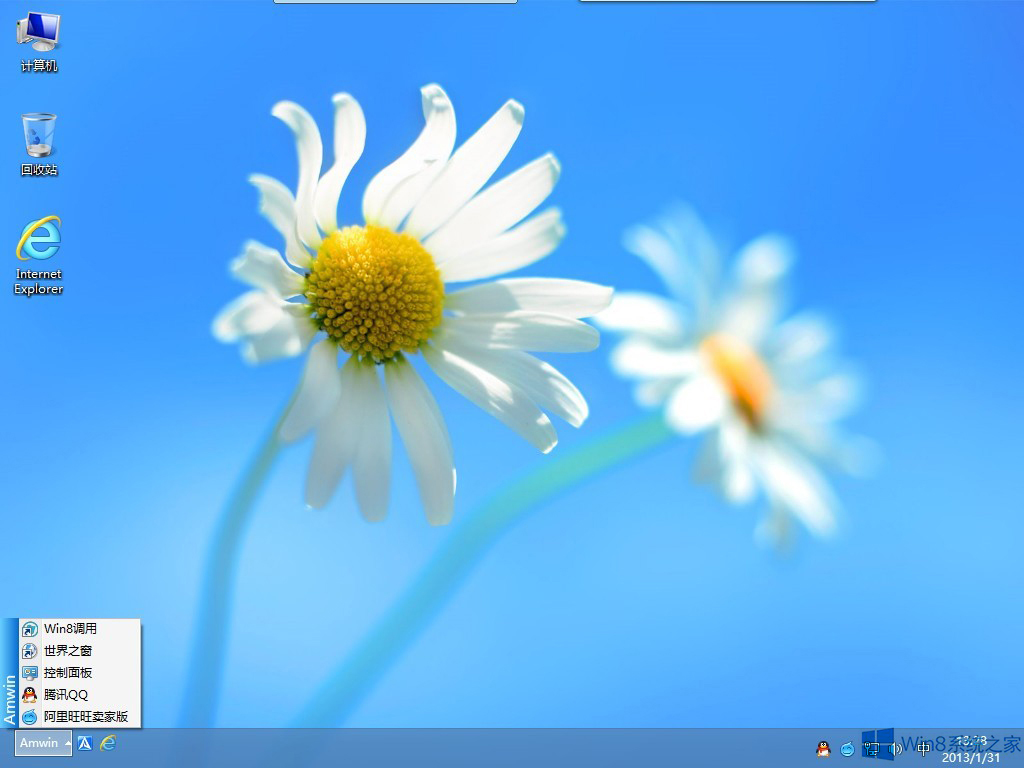
以上就是小编教给大家的Win10系统下安装设置超级任务栏的具体方法,相信通过以上步骤操作后,超级任务栏就能成功设置好了。更多精彩教程请关注Win10com官网是国内领先的Windows 10中文网站。





